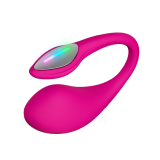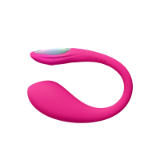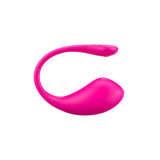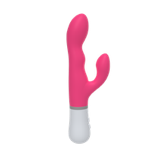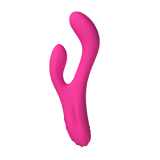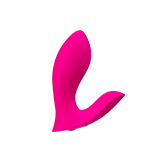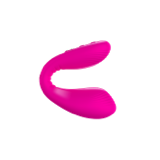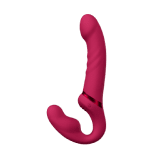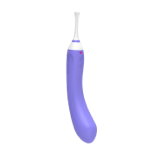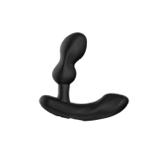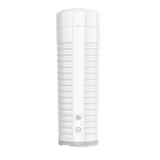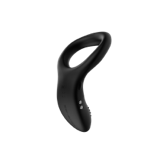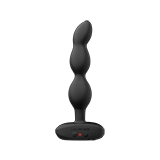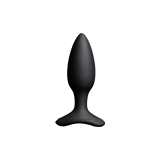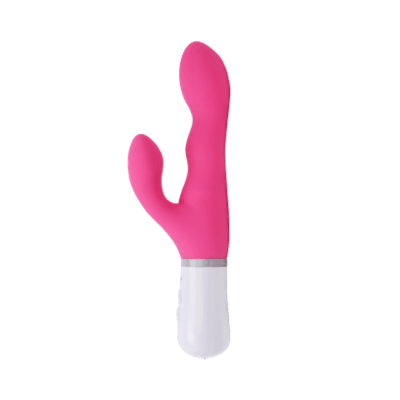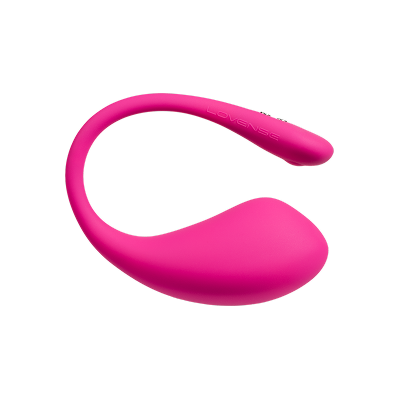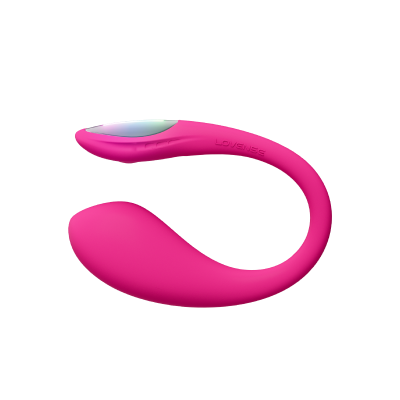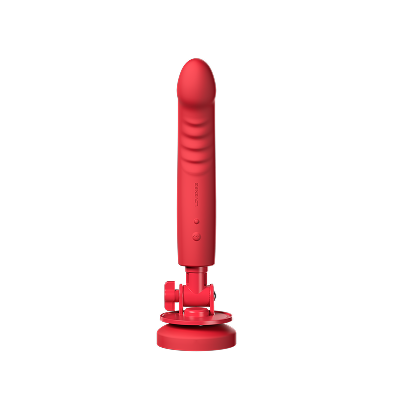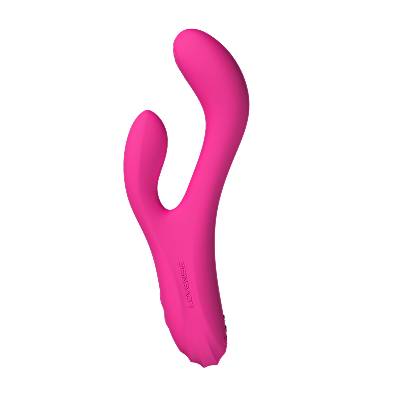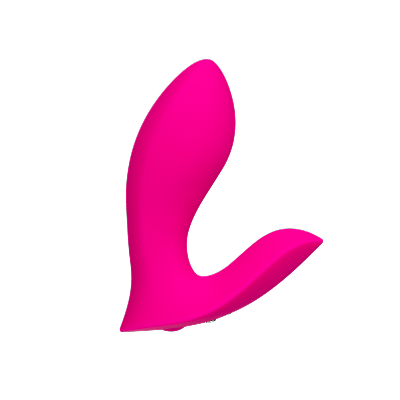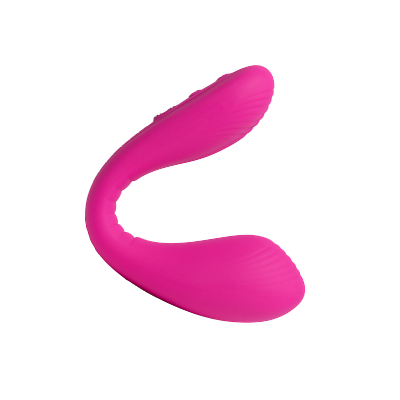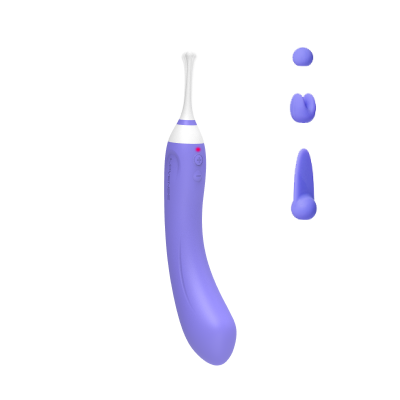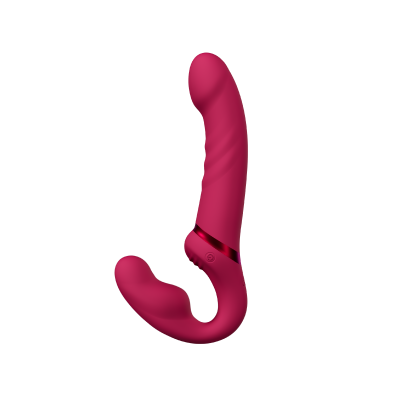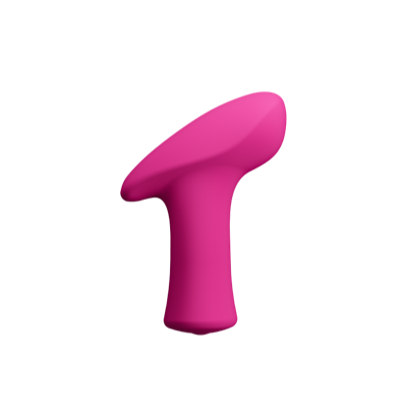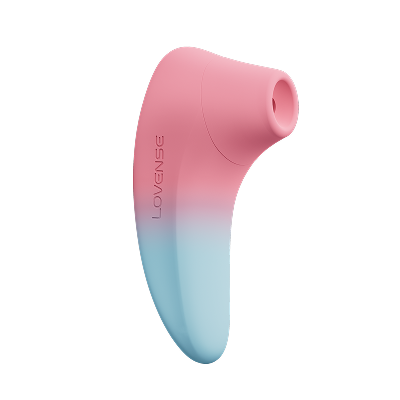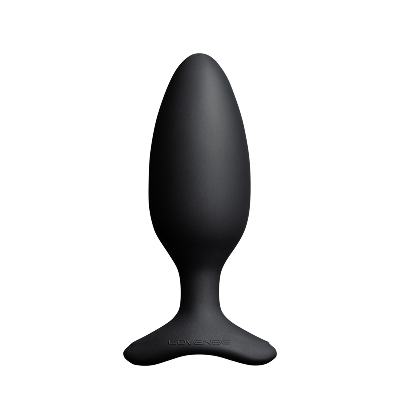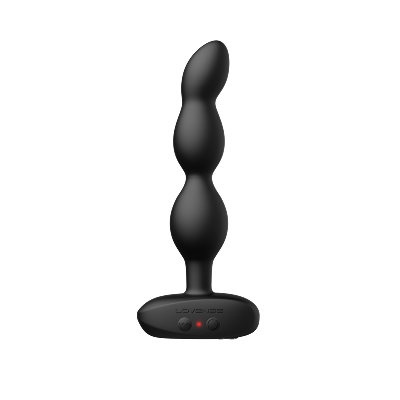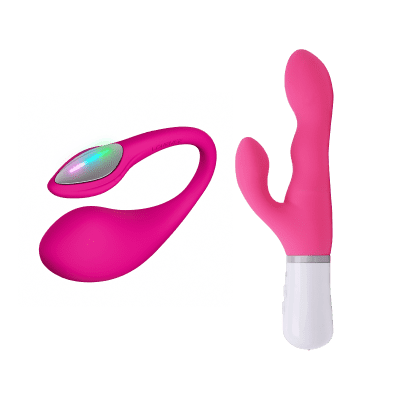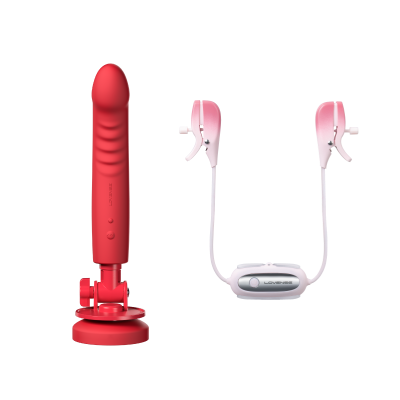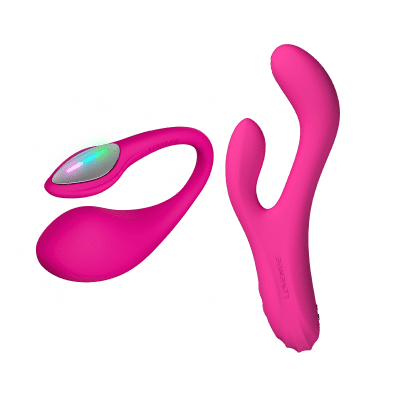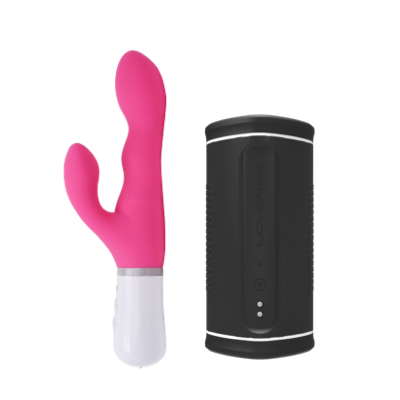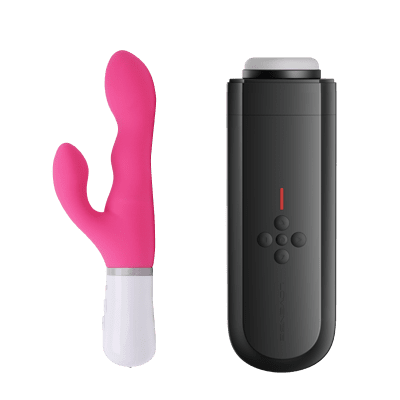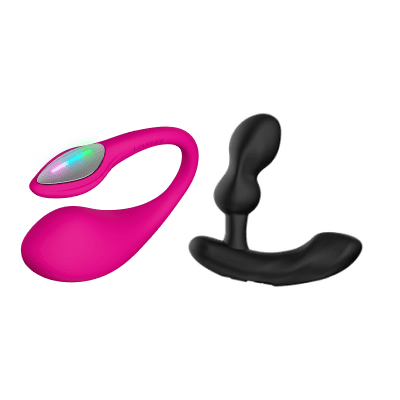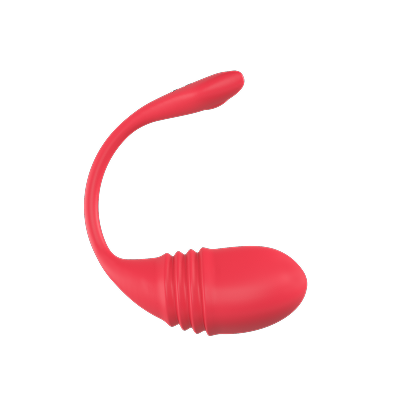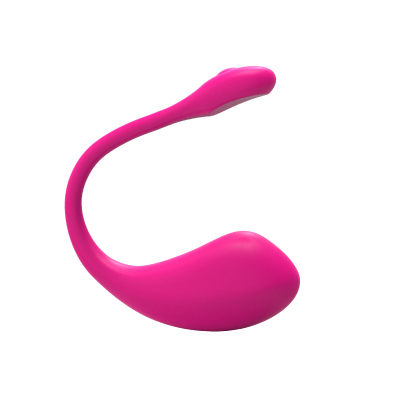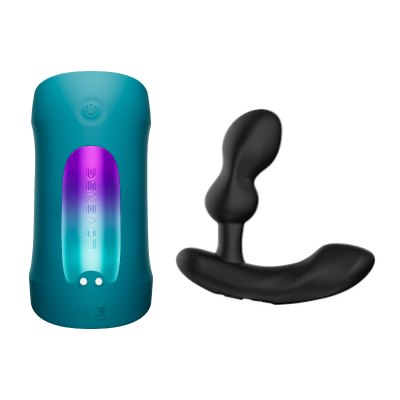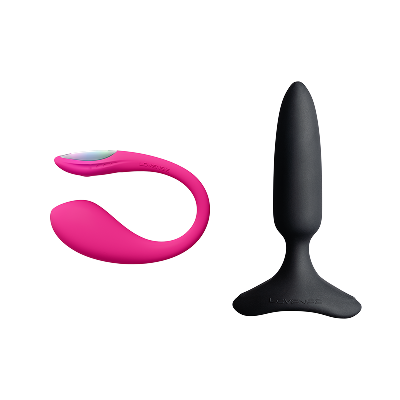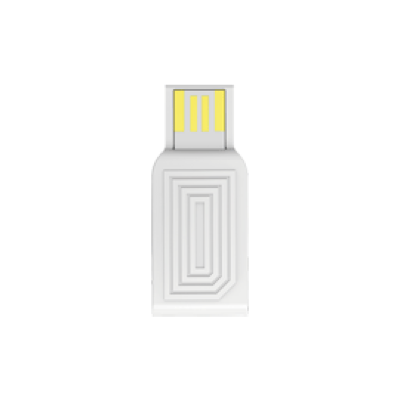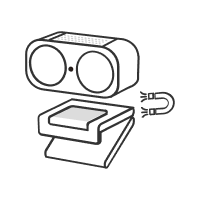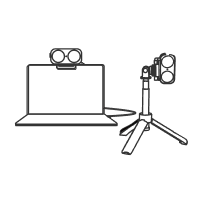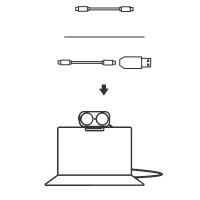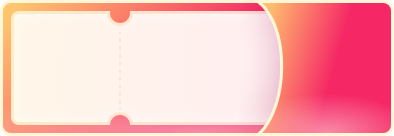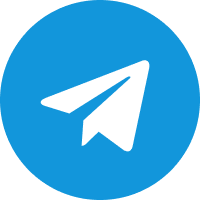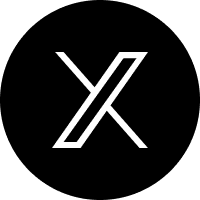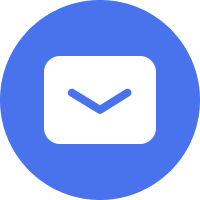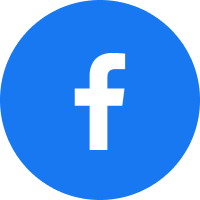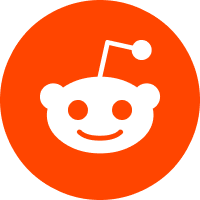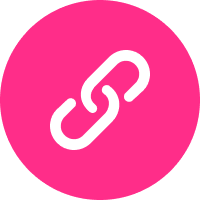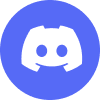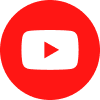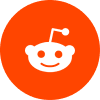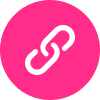Schriftliche Anleitungen
Lovense Webcam 2 Hardware Einrichtung
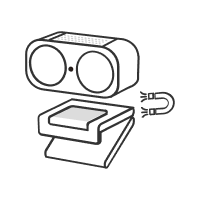
SCHRITT 1
Befestigen Sie Ihre Webcam 2 an der magnetischen Halterung (im Lieferumfang enthalten).
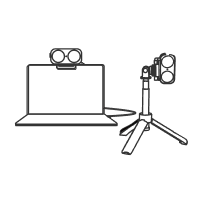
SCHRITT 2
Befestigen Sie die Halterung an Ihrem Computerbildschirm.
Hinweis: An der Basis der Halterung befindet sich eine 1/4-Zoll-Schraubhalterung, um einen Ständer/Stativ anzuschließen (nicht im Lieferumfang enthalten).
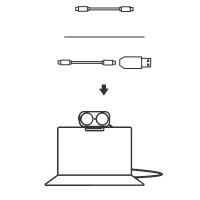
SCHRITT 3
Verbinden Sie die Webcam 2 mit Ihrem Computer über das USB-Kabel (im Lieferumfang enthalten). Die grüne Anzeigeleuchte an der Vorderseite der Kamera blinkt auf, sobald die Verbindung erfolgreich hergestellt wurde.
Lovense Webcam 2 Software Einrichtung
A. Software herunterladen
Bitte beachten Sie: Sie müssen OBS Studio verwenden, um Lovense Webcam 2 einzurichten. Nachdem Sie Ihre Webcam eingerichtet und die gewünschten Funktionen aktiviert haben, können Sie OBS Studio bei Bedarf beenden.
Option 1: OBS Studio + OBS Toolset
Für diejenigen, die die Lovense Cam Extension verwenden ODER diejenigen, die die Lovense Cam Extension/Stream Master nicht verwenden:
Laden Sie sowohl OBS Studio als auch OBS Toolset auf Ihren Windows-PC oder Mac herunter. Sobald Sie das OBS Toolset heruntergeladen haben, wird es automatisch in Ihre OBS-Software integriert.
Hier herunterladen: https://www.lovense.com/cam-model/extensionÖffnen Sie dann OBS Studio, um loszulegen.
Option 2: Lovense Stream Master
Laden Sie Lovense Stream Master herunter, in dem OBS bereits integriert ist.
Hier herunterladen: https://www.lovense.com/cam-model/download
Um OBS zu öffnen, gehen Sie einfach auf die Registerkarte „Home“ und klicken Sie auf die pinkfarbene Schaltfläche „Integriertes OBS öffnen“.
B. Lovense Webcam 2 einrichten
Klicken Sie auf die Schaltfläche „+“ unter der Registerkarte „Quellen“ und fügen Sie „Lovense Webcam 2“ als neues Videoaufnahmegerät hinzu.
Gestensteuerung: Hinein- oder herauszoomen (Optional)
Klicken Sie im OBS-Fenster „Lovense Webcam 2-Einstellungen“ auf die Registerkarte „Erweitert“ und aktivieren Sie die beiden Schalter „Gesteneinstellungen“ und „Zoom“.
Dann halten Sie Ihr Gesicht und Ihre Handfläche in die Kamera. Wenn das Licht der Webcam blinkt, ist die Zoomfunktion aktiviert. Die Kamera reagiert nun auf Ihre Handgesten.
Zum Hineinzoomen:
1. Zeigen Sie die L-Geste und Ihr Gesicht vor der Webcam.
2. Bewegen Sie Ihre Hand nach oben und halten Sie sie dort.
3. Das Licht blinkt und die Kamera zoomt hinein.
Zum Herauszoomen:
1. Zeigen Sie die L-Geste und Ihr Gesicht vor der Webcam.
2. Bewegen Sie Ihre Hand nach unten und halten Sie sie dort.
3. Das Licht blinkt und die Kamera zoomt heraus.
Auto Framing aktivieren (Optional)
Die Auto-Framing-Funktion passt sich an, sodass Ihr Gesicht immer zentriert bleibt, auch wenn Sie sich im Kamerarahmen bewegen. Diese Funktion unterstützt das Einzel- oder Mehrpersonen-Framing.
Klicken Sie im OBS-Fenster „Lovense Webcam 2-Einstellungen“ auf die Registerkarte „Erweitert“ und aktivieren Sie die beiden Schalter „Gesteneinstellungen“ und „Auto Framing“. Sie können diese Funktion mit oder ohne Zoom verwenden.
Heben Sie Ihre Handfläche, wenn Ihr Gesicht im Bild ist. Die Kamera schaltet die Funktion „Auto Framing“ ein oder aus.
Hinweis: Es gibt zwei Auto-Framing-Schalter – einen unter Gesteneinstellungen und einen weiteren unter Sonstige Einstellungen.
· Wenn der obere Auto-Framing-Schalter aktiviert ist, bedeutet dies, dass Sie Auto Framing mit Ihrer Handfläche ein- oder ausschalten können.
· Im unteren Bereich wird lediglich angezeigt, ob Auto Framing derzeit aktiviert ist oder nicht (aktiviert bedeutet eingeschaltet, deaktiviert bedeutet ausgeschaltet).
Virtuelle Kamera aktivieren
Um die Einrichtung Ihrer Webcam abzuschließen, klicken Sie im Bedienfeld auf „Visuelle Kamera starten“. Dadurch können Sie Ihre Anzeige mit externen Websites oder Apps teilen, wie im nächsten Abschnitt beschrieben.
C. Livestream-Website aufrufen
Option 1: Livestream mit OBS
Wenn Sie mit OBS Studio live streamen möchten, können Sie die Livestream-Website öffnen und „OBS Virtual Camera“ oder „Lovense OBS Virtual Camera“ aus dem Dropdown-Menü auswählen.
Option 2: Livestream ohne OBS
Sobald Sie Ihre Webcam eingerichtet und die gewünschten Funktionen aktiviert haben, können Sie OBS Studio bei Bedarf beenden. Öffnen Sie einfach die Livestream-Website und wählen Sie „Lovense Webcam 2“ aus dem Dropdown-Menü aus.
Hinweis: Auf dieser Benutzeroberfläche können Sie Auto Framing und Gestensteuerung nur als zusätzliche Funktionen verwenden.
D. Optionale Funktionen
*OBS Studio + OBS Toolset ODER Stream Master erforderlich
1) Ansicht anpassen
Benutzer können den Kamerarahmen manuell anpassen und sich dann frei innerhalb des Rahmens bewegen.
Suchen Sie das Bedienfeld „Lovense Webcam 2-Einstellungen“ in OBS Studio. Klicken Sie auf die Registerkarte „Ansicht“ und verschieben Sie dann das grüne Feld, um den Rahmen zu ändern, oder verwenden Sie den Schieberegler, um heran- oder herauszuzoomen.
2) Audio-Modus auswählen
Klicken Sie im OBS-Fenster „Lovense Webcam 2-Einstellungen“ auf die Registerkarte „Erweitert“ und scrollen Sie nach unten zum Abschnitt „Audiomodus“. Sie können wählen zwischen:
· Sprachfokus: Betonen Sie den Klang Ihrer Stimme und minimieren Sie Hintergrundgeräusche.
· Geräuschunterdrückung: Filtern Sie Stimmen in der Nähe und Hintergrundgeräusche in belebten Umgebungen heraus.
· Musik- und Sprachbalance: Stimmen Sie den Klang Ihrer Stimme mit externer Hintergrundmusik ab.
3) Legen Sie die Anzeigefarbe fest
Wählen Sie im Bereich „Einstellungen“ von Lovense Webcam 2 die Registerkarte „Effekte“, um Ihre Kameraanzeige anzupassen. Unter der Registerkarte „Farbvoreinstellungen“ können Sie verschiedene Kameraanzeigeeinstellungen speichern. Um eine neue Farbvoreinstellung zu speichern, passen Sie zunächst die Anzeigefarbe wie gewünscht an und klicken Sie dann auf „+“, um die Voreinstellung zu benennen und zu speichern.
4) KI-Zoom
Wenn die KI-Zoomfunktion aktiviert ist, folgt die Kamera einem ausgewählten Ziel – entweder dem Körper oder dem Kopf – und passt den Bildausschnitt entsprechend an. Sie können diese Funktion mit oder ohne Auto Framing verwenden.
· Halber Körper: Setzen Sie sich auf einen Stuhl und zeigen Sie die Hälfte Ihres Körpers.
· Kopf: Setzen Sie sich so vor die Kamera, dass Ihr Gesicht gut zu sehen ist.
Hinweis: Die Einstellung „Ganzkörper“ wird noch nicht unterstützt.
5) HDR
Die HDR-Einstellung verbessert die Farbe und den Kontrast Ihres Kameradisplays. Wenn Sie diese Funktion aktivieren, erhalten Sie eine detailliertere und realistischere Videoqualität.
Klicken Sie im OBS-Fenster „Lovense Webcam 2-Einstellungen“ auf die Registerkarte „Erweitert“, scrollen Sie nach unten zu „Weitere Einstellungen“ und aktivieren Sie dann die beiden Schalter „Kamerafokus“ und „HDR“.
6) Remote-Anpassung (mobile Steuerung)
Sie können Lovense Webcam 2 auch über die Funktion „Remote-Anpassung“ über Ihr Handy steuern.
Klicken Sie im Bereich „Einstellungen“ der Lovense Webcam 2 auf die Registerkarte „Ansicht“ und dann auf „Remote-Anpassung“, um den QR-Code anzuzeigen.
Scannen Sie den QR-Code entweder mit der Lovense Connect-App (2.8.6 oder neuer für iOS und 3.0.2 oder neuer für Android) oder mit Ihrer Handykamera.
Bitte stellen Sie sicher, dass sich Ihr Mobiltelefon und Ihr PC im selben WLAN-Netzwerk befinden.
Nachdem Sie den QR-Code gescannt haben, können Sie das Bedienfeld für die Fernsteuerung in Ihrem mobilen Browser oder in der Lovense Connect-App sehen.
Über die mobile Schnittstelle ist Folgendes ganz einfach möglich:
1) Aktivieren oder deaktivieren Sie „Auto Framing“.
2) Fügen Sie voreingestellte Positionen hinzu, um die Kamerapositionen automatisch zu wechseln, wenn Benutzer den erforderlichen Betrag einzahlen. Klicken Sie auf den „+“-Button, um eine neue Position hinzuzufügen. Geben Sie als Nächstes den gewünschten Trinkgeldbetrag und die Zoomdauer ein.
3) Verwenden Sie das Bedienfeld „Ansicht anpassen“, um Ihre Kamera manuell einzustellen. Verwenden Sie den Schieberegler unten, um heran- oder herauszuzoomen.
Klicken Sie auf das Zahnradsymbol, um die erweiterten Einstellungen anzuzeigen.
· Unter der Registerkarte „Erweitert“ können Sie KI-Zoom, Gesteneinstellungen oder HDR aktivieren.
· Unter der Registerkarte „Effekte“ können Sie die Anzeigefarbe anpassen oder unter „Farbvoreinstellungen“ verschiedene Anzeigeeinstellungen speichern.
E. Trinkgeld-aktivierte Funktionen
*Lovense Cam Extension ODER Stream Master erforderlich
Models können in OBS über den Abschnitt „Trinkgeld-aktivierte Funktionen“ verschiedene Kamerapositionen voreinstellen. Sobald ein Zuschauer den erforderlichen Betrag eingezahlt hat, zoomt die Kamera entsprechend heran oder heraus.
Neue Position hinzufügen
Passen Sie zunächst Ihre Kamera über das Bedienfeld „Ansichtseinstellungen“ an (z. B. können Sie auf ein gewünschtes Körperteil fokussieren oder Ihr Gesicht heranzoomen). Sobald Sie die gewünschte Position erreicht haben, klicken Sie auf den „+“-Button neben „Voreingestellte Position“ und geben Sie die gewünschte Token-Anzahl und Zoomdauer ein. Klicken Sie anschließend auf „OK“.
Mit Lovense Cam Extension verbinden
a) Melden Sie sich bei der Lovense Cam Extension an.
b) Klicken Sie auf die Registerkarte „Cam Site“, klicken Sie auf die Registerkarte „Video Feedback“ und klicken Sie dann auf den Button neben „Video Feedback Configuration“.
Test-Trinkgeld senden
Rufen Sie Ihre Sendeseite auf und senden Sie ein Test-Trinkgeld über das Lovense-Widget, um zu überprüfen, ob Ihre Trinkgeld-aktivierte Funktionen funktioniert.
Lovense Webcam 2 zoomt auf die voreingestellte Position heran oder heraus.
Nachdem die Zoomdauer abgelaufen ist, kehrt der Kamerarahmen zur Standardposition zurück.